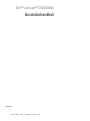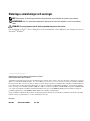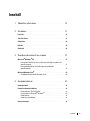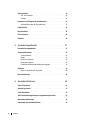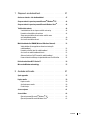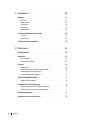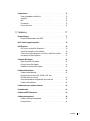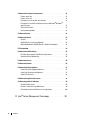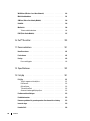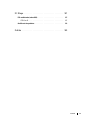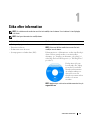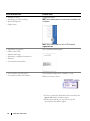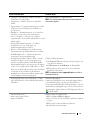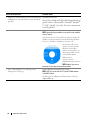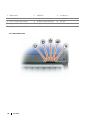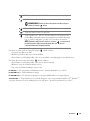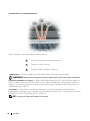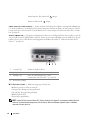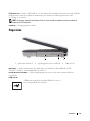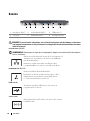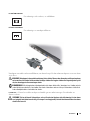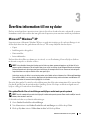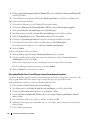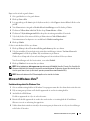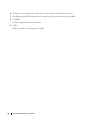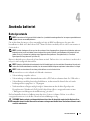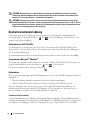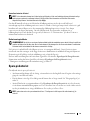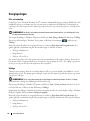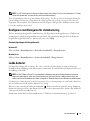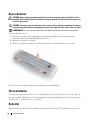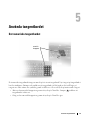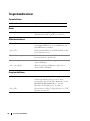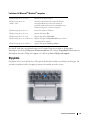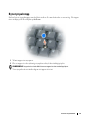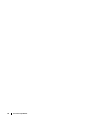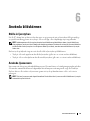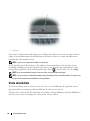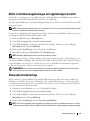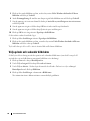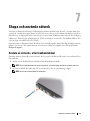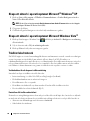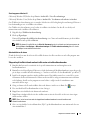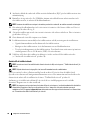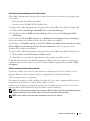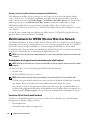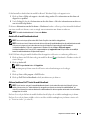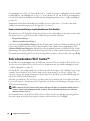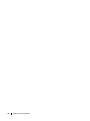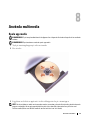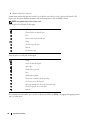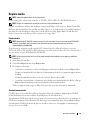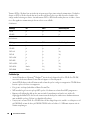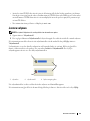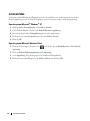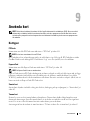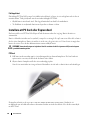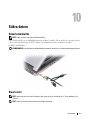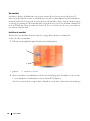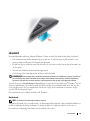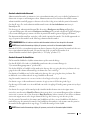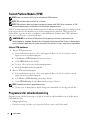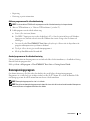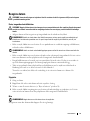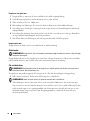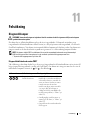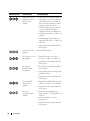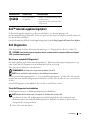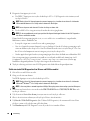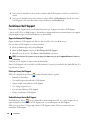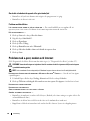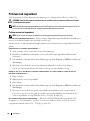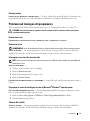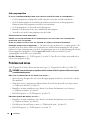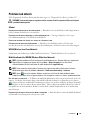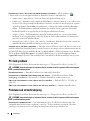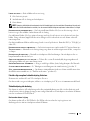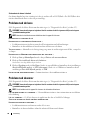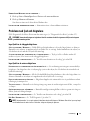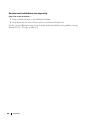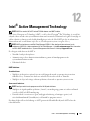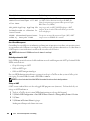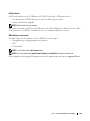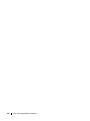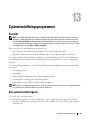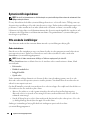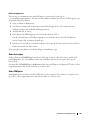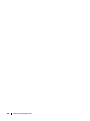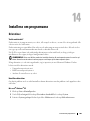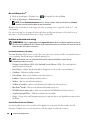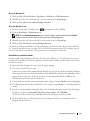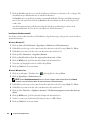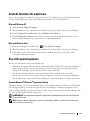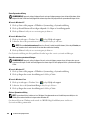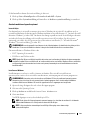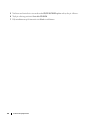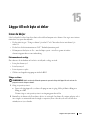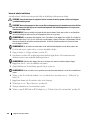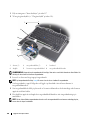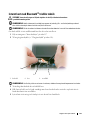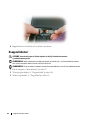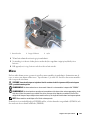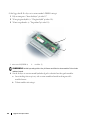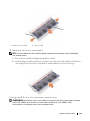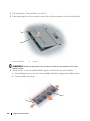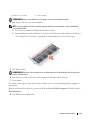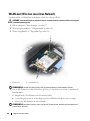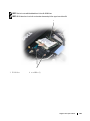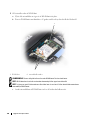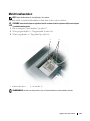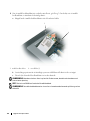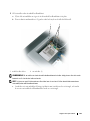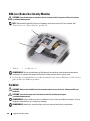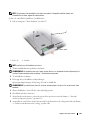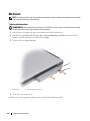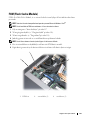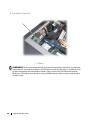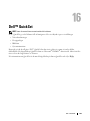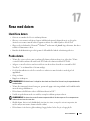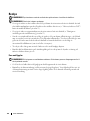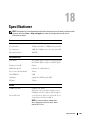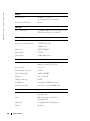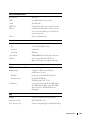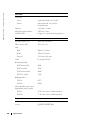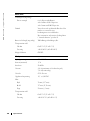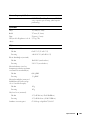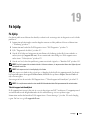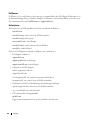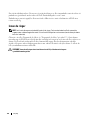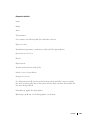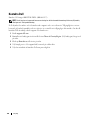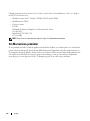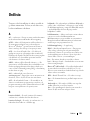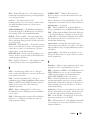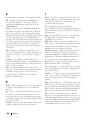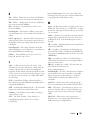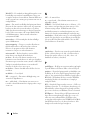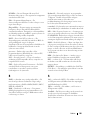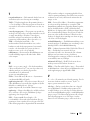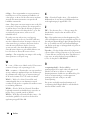www.dell.com | support.dell.com
Dell™ Latitude™ D630/D630c
Användarhandbok
Modell PP18L

Noteringar, anmärkningar och varningar
OBS! Kommentarer av den här typen innehåller viktig information som hjälper dig att få ut det mesta av datorn.
ANMÄRKNING: Här visas information om potentiell skada på maskinvaran eller dataförlust, samt hur du undviker
detta.
VARNING! En varning signalerar risk för skada på egendom eller person, eller livsfara.
Om du har köpt en Dell™ n Series-dator gäller inte den information i detta dokument som rör operativsystemet
Microsoft
®
Windows
®
.
____________________
Informationen i det här dokumentet kan komma att ändras.
© 2007–2008 Dell Inc. Med ensamrätt.
Varumärken som återfinns i denna text: Dell, the DELL-logotypen, Latitude, ExpressCharge, TravelLite, Strike Zone, Wi-Fi Catcher och Client
Manager är varumärken som tillhör Dell Inc.; Core, Active Management Technology, Centrino och Intel är registrerade varumärken som tillhör
Intel Corporation; Microsoft, Outlook, Windows, Windows Vista är antingen registrerade varumärken eller varumärken som tillhör Microsoft
Corporation i USA och/eller andra länder; Bluetooth är ett registrerat varumärke som tillhör Bluetooth SIG, Inc. och används av Dell under
licens; TouchStrip är ett varumärke som tillhör UPEK, Inc.; EMC är ett registrerat varumärke som tillhör EMC Corporation; ENERGY STAR
är ett registrerat varumärke som tillhör U.S. Environmental Protection Agency. Som ENERGY STAR-partner har Dell Inc. fastslagit att
produkten uppfyller kraven enligt ENERGY STAR-riktlinjerna för effektivt energiutnyttjande.
Övriga varumärken i dokumentet kan användas som hänvisning antingen till dem som gör anspråk på varumärkena eller till deras produkter.
Dell Inc. frånsäger sig allt ägarintresse av andra varumärken än sina egna.
Modell PP18L
Maj 2008 Artikelnummer HN566 Rev. A03

Innehåll 3
Innehåll
1 Söka efter information . . . . . . . . . . . . . . . . . . . . . . . . . . 13
2 Om datorn
. . . . . . . . . . . . . . . . . . . . . . . . . . . . . . . . . . . 17
Framsida . . . . . . . . . . . . . . . . . . . . . . . . . . . . . . . . . . . . . 17
Sett från vänster
. . . . . . . . . . . . . . . . . . . . . . . . . . . . . . . . . 21
Högersidan
. . . . . . . . . . . . . . . . . . . . . . . . . . . . . . . . . . . . 23
Baksida
. . . . . . . . . . . . . . . . . . . . . . . . . . . . . . . . . . . . . . 24
Undersida
. . . . . . . . . . . . . . . . . . . . . . . . . . . . . . . . . . . . 26
3 Överföra information till en ny dator . . . . . . . . . . . . . . . . 27
Microsoft
®
Windows
®
XP. . . . . . . . . . . . . . . . . . . . . . . . . . . . 27
Köra guiden Överför filer och inställningar med hjälp av mediet med
operativsystemet
. . . . . . . . . . . . . . . . . . . . . . . . . . . . . . 27
Köra guiden Överför filer och inställningar utan mediet med
operativsystemet
. . . . . . . . . . . . . . . . . . . . . . . . . . . . . . . 28
Microsoft Windows Vista
®
. . . . . . . . . . . . . . . . . . . . . . . . . . . 29
Snabböverföringskabel för Windows Vista
. . . . . . . . . . . . . . . . . 29
4 Använda batteriet . . . . . . . . . . . . . . . . . . . . . . . . . . . . . 31
Batteriprestanda . . . . . . . . . . . . . . . . . . . . . . . . . . . . . . . . . 31
Kontrollera batteriets laddning
. . . . . . . . . . . . . . . . . . . . . . . . . 32
Batterimätaren i Dell™ QuickSet
. . . . . . . . . . . . . . . . . . . . . . 32
Energimätaren i Microsoft
®
Windows
®
. . . . . . . . . . . . . . . . . . 32
Batterimätare
. . . . . . . . . . . . . . . . . . . . . . . . . . . . . . . . 32
Batterivarningsindikator
. . . . . . . . . . . . . . . . . . . . . . . . . . 33
Spara på batteriet
. . . . . . . . . . . . . . . . . . . . . . . . . . . . . . . . 33

4 Innehåll
Energisparlägen . . . . . . . . . . . . . . . . . . . . . . . . . . . . . . . . . 34
Vilo- och vänteläge
. . . . . . . . . . . . . . . . . . . . . . . . . . . . . 34
Viloläge
. . . . . . . . . . . . . . . . . . . . . . . . . . . . . . . . . . . 34
Konfigurera inställningarna för strömhantering
. . . . . . . . . . . . . . . . 35
Använda Egenskaper för Energialternativ
. . . . . . . . . . . . . . . . . 35
Ladda batteriet
. . . . . . . . . . . . . . . . . . . . . . . . . . . . . . . . . . 35
Byta ut batteriet
. . . . . . . . . . . . . . . . . . . . . . . . . . . . . . . . . 36
Förvara batterier
. . . . . . . . . . . . . . . . . . . . . . . . . . . . . . . . . 36
Batterifel
. . . . . . . . . . . . . . . . . . . . . . . . . . . . . . . . . . . . . 36
5 Använda tangentbordet . . . . . . . . . . . . . . . . . . . . . . . . . 37
Det numeriska tangentbordet . . . . . . . . . . . . . . . . . . . . . . . . . . 37
Tangentkombinationer
. . . . . . . . . . . . . . . . . . . . . . . . . . . . . . 38
Systemfunktioner
. . . . . . . . . . . . . . . . . . . . . . . . . . . . . . 38
Batteri
. . . . . . . . . . . . . . . . . . . . . . . . . . . . . . . . . . . . 38
Bildskärmsfunktioner
. . . . . . . . . . . . . . . . . . . . . . . . . . . . 38
Energisparfunktioner
. . . . . . . . . . . . . . . . . . . . . . . . . . . . 38
Funktioner för Microsoft
®
Windows
®
-tangenten . . . . . . . . . . . . . 39
Styrplatta
. . . . . . . . . . . . . . . . . . . . . . . . . . . . . . . . . . . . . 39
Anpassa styrplattan och styrspaken
. . . . . . . . . . . . . . . . . . . . 40
Byta styrspakstopp
. . . . . . . . . . . . . . . . . . . . . . . . . . . . . . . . 41
6 Använda bildskärmen . . . . . . . . . . . . . . . . . . . . . . . . . . 43
Ställa in ljusstyrkan . . . . . . . . . . . . . . . . . . . . . . . . . . . . . . . 43
Använda ljussensorn
. . . . . . . . . . . . . . . . . . . . . . . . . . . . . . . 43
Växla skärmbilden
. . . . . . . . . . . . . . . . . . . . . . . . . . . . . . . . 44
Ställa in bildskärmsupplösningen och uppdateringsintervallet
. . . . . . . . 45
Oberoende tvåskärmsläge
. . . . . . . . . . . . . . . . . . . . . . . . . . . . 45
Välja primär och sekundär bildskärm
. . . . . . . . . . . . . . . . . . . . . . 46

Innehåll 5
7 Skapa och använda nätverk . . . . . . . . . . . . . . . . . . . . . . 47
Ansluta en nätverks- eller bredbandskabel. . . . . . . . . . . . . . . . . . . 47
Skapa ett nätverk i operativsystemet Microsoft
®
Windows
®
XP . . . . . . . 48
Skapa ett nätverk i operativsystemet Microsoft Windows Vista
®
. . . . . . . 48
Trådlöst lokalt nätverk
. . . . . . . . . . . . . . . . . . . . . . . . . . . . . . 48
Vad du behöver för att skapa en trådlös anslutning
. . . . . . . . . . . . 48
Kontrollera ditt trådlösa nätverkskort
. . . . . . . . . . . . . . . . . . . 48
Skapa ett nytt trådlöst nätverk med en trådlös router
och ett bredbandsmodem
. . . . . . . . . . . . . . . . . . . . . . . . . . 49
Ansluta till ett trådlöst nätverk
. . . . . . . . . . . . . . . . . . . . . . . 50
Mobilt bredband eller WWAN (Wireless Wide Area Network)
. . . . . . . . 52
Vad du behöver för att upprätta en nätverksanslutning för
mobilt bredband
. . . . . . . . . . . . . . . . . . . . . . . . . . . . . . . 52
Kontrollera ditt Dell-kort för mobilt bredband
. . . . . . . . . . . . . . . 52
Ansluta till ett mobilt bredbandsnätverk
. . . . . . . . . . . . . . . . . . 53
Aktivera/inaktivera Dell™-kortet för mobilt bredband
. . . . . . . . . . . 53
Hantera nätverksinställningar via platsidentifieraren i Dell QuickSet
. . . . . 54
Dells nätverkssökare Wi-Fi Catcher™
. . . . . . . . . . . . . . . . . . . . . 54
Microsoft
®
Windows
®
brandvägg . . . . . . . . . . . . . . . . . . . . . . . 55
8 Använda multimedia . . . . . . . . . . . . . . . . . . . . . . . . . . . 57
Spela upp media . . . . . . . . . . . . . . . . . . . . . . . . . . . . . . . . . 57
Kopiera media
. . . . . . . . . . . . . . . . . . . . . . . . . . . . . . . . . . 59
Kopiera media
. . . . . . . . . . . . . . . . . . . . . . . . . . . . . . . . 59
Använda tomma media
. . . . . . . . . . . . . . . . . . . . . . . . . . . 59
Praktiska tips
. . . . . . . . . . . . . . . . . . . . . . . . . . . . . . . . 60
Justera volymen
. . . . . . . . . . . . . . . . . . . . . . . . . . . . . . . . . 61
Justera bilden
. . . . . . . . . . . . . . . . . . . . . . . . . . . . . . . . . . 62
Operativsystemet Microsoft
®
Windows
®
XP . . . . . . . . . . . . . . . 62
Operativsystemet Microsoft Windows Vista
®
. . . . . . . . . . . . . . . 62

6 Innehåll
9 Använda kort . . . . . . . . . . . . . . . . . . . . . . . . . . . . . . . . 63
Korttyper . . . . . . . . . . . . . . . . . . . . . . . . . . . . . . . . . . . . . 63
PC Cards
. . . . . . . . . . . . . . . . . . . . . . . . . . . . . . . . . . 63
ExpressCard
. . . . . . . . . . . . . . . . . . . . . . . . . . . . . . . . . 63
Smarta kort
. . . . . . . . . . . . . . . . . . . . . . . . . . . . . . . . . 63
Tomma kort
. . . . . . . . . . . . . . . . . . . . . . . . . . . . . . . . . 63
Förlängda kort
. . . . . . . . . . . . . . . . . . . . . . . . . . . . . . . . 64
Installera ett PC Card eller ExpressCard
. . . . . . . . . . . . . . . . . . . . 64
PC Card
. . . . . . . . . . . . . . . . . . . . . . . . . . . . . . . . . . . 64
ExpressCard
. . . . . . . . . . . . . . . . . . . . . . . . . . . . . . . . . 65
Ta bort ett kort eller ett tomt kort
. . . . . . . . . . . . . . . . . . . . . . . . 65
10 Säkra datorn. . . . . . . . . . . . . . . . . . . . . . . . . . . . . . . . . 67
Säkerhetskabellås . . . . . . . . . . . . . . . . . . . . . . . . . . . . . . . . 67
Smarta kort
. . . . . . . . . . . . . . . . . . . . . . . . . . . . . . . . . . . . 67
Om smartkort
. . . . . . . . . . . . . . . . . . . . . . . . . . . . . . . . 68
Installera ett smartkort
. . . . . . . . . . . . . . . . . . . . . . . . . . . 68
Lösenord
. . . . . . . . . . . . . . . . . . . . . . . . . . . . . . . . . . . . . 69
Om lösenord
. . . . . . . . . . . . . . . . . . . . . . . . . . . . . . . . . 69
Använda ett primärt lösenord/systemlösenord
. . . . . . . . . . . . . . . 70
Använda administratörslösenord
. . . . . . . . . . . . . . . . . . . . . . 71
Använda lösenord för hårddisken
. . . . . . . . . . . . . . . . . . . . . 71
Trusted Platform Module (TPM)
. . . . . . . . . . . . . . . . . . . . . . . . . 72
Aktivera TPM-funktionen
. . . . . . . . . . . . . . . . . . . . . . . . . . 72
Programvara för säkerhetshantering
. . . . . . . . . . . . . . . . . . . . . . 72
Aktivera programvaran för säkerhetshantering
. . . . . . . . . . . . . . 73
Använd programvaran för säkerhetshantering
. . . . . . . . . . . . . . . 73
Datorspårningsprogram
. . . . . . . . . . . . . . . . . . . . . . . . . . . . . 73
Om datorn försvinner eller blir stulen
. . . . . . . . . . . . . . . . . . . . . . 74

Innehåll 7
Rengöra datorn. . . . . . . . . . . . . . . . . . . . . . . . . . . . . . . . . . 75
Dator, tangentbord och bildskärm
. . . . . . . . . . . . . . . . . . . . . 75
Styrplatta
. . . . . . . . . . . . . . . . . . . . . . . . . . . . . . . . . . 75
Mus
. . . . . . . . . . . . . . . . . . . . . . . . . . . . . . . . . . . . . 75
Diskettenhet
. . . . . . . . . . . . . . . . . . . . . . . . . . . . . . . . . 76
Cd- och dvd-skivor
. . . . . . . . . . . . . . . . . . . . . . . . . . . . . 76
11 Felsökning . . . . . . . . . . . . . . . . . . . . . . . . . . . . . . . . . . 77
Diagnostiklampor . . . . . . . . . . . . . . . . . . . . . . . . . . . . . . . . 77
Diagnostikindikatorkoder under POST
. . . . . . . . . . . . . . . . . . . 77
Dell™ tekniska uppdateringstjänst
. . . . . . . . . . . . . . . . . . . . . . . 79
Dell Diagnostics
. . . . . . . . . . . . . . . . . . . . . . . . . . . . . . . . . 79
När ska man använda Dell Diagnostics?
. . . . . . . . . . . . . . . . . . 79
Starta Dell Diagnostics från hårddisken
. . . . . . . . . . . . . . . . . . 79
Så här startar du Dell Diagnostics från Drivers and Utilities-mediet
. . . . 80
Huvudmenyn för Dell Diagnostics
. . . . . . . . . . . . . . . . . . . . . 81
Funktionen Dell Support
. . . . . . . . . . . . . . . . . . . . . . . . . . . . . 82
Öppna funktionen Dell Support
. . . . . . . . . . . . . . . . . . . . . . . 82
Klicka på ikonen Dell Support
. . . . . . . . . . . . . . . . . . . . . . . 82
Dubbelklicka på ikonen Dell Support
. . . . . . . . . . . . . . . . . . . . 82
Problem med diskenheter
. . . . . . . . . . . . . . . . . . . . . . . . . . . . 83
Problem med medieenhet
. . . . . . . . . . . . . . . . . . . . . . . . . . 83
Om det inte går att mata ut CD-, CD-RW-, DVD- eller
DVD+RW-spelarens skivfack
. . . . . . . . . . . . . . . . . . . . . . . . 83
Om du hör ett obekant skrapande eller gnisslande ljud
. . . . . . . . . . 84
Problem med hårddisken
. . . . . . . . . . . . . . . . . . . . . . . . . . 84
Problem med e-post, modem och Internet
. . . . . . . . . . . . . . . . . . . . 84
Felmeddelanden
. . . . . . . . . . . . . . . . . . . . . . . . . . . . . . . . . 85
Problem med IEEE 1394-enheter
. . . . . . . . . . . . . . . . . . . . . . . . . 89
Problem med tangentbord
. . . . . . . . . . . . . . . . . . . . . . . . . . . . 90
Problem med externt tangentbord
. . . . . . . . . . . . . . . . . . . . . 90
Konstiga tecken
. . . . . . . . . . . . . . . . . . . . . . . . . . . . . . . 91

8 Innehåll
Problem med låsningar och programvara. . . . . . . . . . . . . . . . . . . . 91
Datorn startar inte
. . . . . . . . . . . . . . . . . . . . . . . . . . . . . 91
Datorn svarar inte
. . . . . . . . . . . . . . . . . . . . . . . . . . . . . . 91
Ett program svarar inte eller kraschar ofta
. . . . . . . . . . . . . . . . . 91
Ett program är avsett för en tidigare version av Microsoft
®
Windows
®
operativsystem
. . . . . . . . . . . . . . . . . . . . . . . . . . . . . . . 91
Skärmen blir helt blå
. . . . . . . . . . . . . . . . . . . . . . . . . . . . 91
Andra programproblem
. . . . . . . . . . . . . . . . . . . . . . . . . . . 92
Problem med minne
. . . . . . . . . . . . . . . . . . . . . . . . . . . . . . . 92
Problem med nätverk
. . . . . . . . . . . . . . . . . . . . . . . . . . . . . . 93
Allmänt
. . . . . . . . . . . . . . . . . . . . . . . . . . . . . . . . . . . 93
WLAN (Wireless Local Area Network)
. . . . . . . . . . . . . . . . . . . 93
Mobilt bredband eller WWAN (Wireless Wide Area Network)
. . . . . . 93
PC Card-problem
. . . . . . . . . . . . . . . . . . . . . . . . . . . . . . . . . 94
Problem med strömförsörjning
. . . . . . . . . . . . . . . . . . . . . . . . . 94
Försäkra dig om optimal strömförsörjning för datorn
. . . . . . . . . . . 95
Strömförsörjning vid dockning
. . . . . . . . . . . . . . . . . . . . . . . 95
Problem med skrivare
. . . . . . . . . . . . . . . . . . . . . . . . . . . . . . 96
Problem med skannrar
. . . . . . . . . . . . . . . . . . . . . . . . . . . . . . 96
Problem med ljud och högtalare
. . . . . . . . . . . . . . . . . . . . . . . . . 97
Inget ljud från de inbyggda högtalarna
. . . . . . . . . . . . . . . . . . . 97
Inget ljud från de externa högtalarna
. . . . . . . . . . . . . . . . . . . . 97
Inget ljud i hörlurarna
. . . . . . . . . . . . . . . . . . . . . . . . . . . . 98
Problem med styrplattan eller musen
. . . . . . . . . . . . . . . . . . . . . . 98
Problem med grafik och bildskärm
. . . . . . . . . . . . . . . . . . . . . . . 99
Om bildskärmen är tom
. . . . . . . . . . . . . . . . . . . . . . . . . . . 99
Om det är svårt att läsa på bildskärmen
. . . . . . . . . . . . . . . . . . 99
Om endast en del av bildskärmen visar något vettigt
. . . . . . . . . . 100
12 Intel
®
Active Management Technology . . . . . . . . . . . . . 101

Innehåll 9
13 Systeminställningsprogrammet. . . . . . . . . . . . . . . . . . . 105
Översikt. . . . . . . . . . . . . . . . . . . . . . . . . . . . . . . . . . . . . 105
Visa systeminställningarna
. . . . . . . . . . . . . . . . . . . . . . . . . . 105
Systeminställningsskärmar
. . . . . . . . . . . . . . . . . . . . . . . . . . 106
Ofta använda inställningar
. . . . . . . . . . . . . . . . . . . . . . . . . . . 106
Ändra startsekvens
. . . . . . . . . . . . . . . . . . . . . . . . . . . . 106
Ändra skrivarlägen
. . . . . . . . . . . . . . . . . . . . . . . . . . . . 107
Ändra COM-portar
. . . . . . . . . . . . . . . . . . . . . . . . . . . . 107
14 Installera om programvara . . . . . . . . . . . . . . . . . . . . . . 109
Drivrutiner . . . . . . . . . . . . . . . . . . . . . . . . . . . . . . . . . . . 109
Vad är en drivrutin?
. . . . . . . . . . . . . . . . . . . . . . . . . . . . 109
Identifiera drivrutiner
. . . . . . . . . . . . . . . . . . . . . . . . . . . 109
Installera om drivrutiner och verktyg
. . . . . . . . . . . . . . . . . . . 110
Använda Felsökare för maskinvara
. . . . . . . . . . . . . . . . . . . . . . 113
Microsoft Windows XP
. . . . . . . . . . . . . . . . . . . . . . . . . . 113
Microsoft Windows Vista
. . . . . . . . . . . . . . . . . . . . . . . . . 113
Återställa operativsystemet
. . . . . . . . . . . . . . . . . . . . . . . . . . 113
Använda Microsoft
®
Windows
®
Systemåterställning . . . . . . . . . . 113
Använda mediet med operativsystemet
. . . . . . . . . . . . . . . . . 115
15 Lägga till och byta ut delar . . . . . . . . . . . . . . . . . . . . . . 117
Innan du börjar . . . . . . . . . . . . . . . . . . . . . . . . . . . . . . . . . 117
Rekommenderade verktyg
. . . . . . . . . . . . . . . . . . . . . . . . 117
Stänga av datorn
. . . . . . . . . . . . . . . . . . . . . . . . . . . . . 117
Innan du arbetar inuti datorn
. . . . . . . . . . . . . . . . . . . . . . . 118
Gångjärnsskydd
. . . . . . . . . . . . . . . . . . . . . . . . . . . . . . . . 119
Tangentbord
. . . . . . . . . . . . . . . . . . . . . . . . . . . . . . . . . . 119
Internt kort med Bluetooth
®
trådlös teknik . . . . . . . . . . . . . . . . . . 121
Knappcellsbatteri
. . . . . . . . . . . . . . . . . . . . . . . . . . . . . . . 122
Minne
. . . . . . . . . . . . . . . . . . . . . . . . . . . . . . . . . . . . . 123

10 Innehåll
WLAN-kort (Wireless Local Area Network) . . . . . . . . . . . . . . . . . 128
Mobilt bredbandskort
. . . . . . . . . . . . . . . . . . . . . . . . . . . . . 131
SIM-kort (Subscriber Identity Module)
. . . . . . . . . . . . . . . . . . . . 134
Hårddisk
. . . . . . . . . . . . . . . . . . . . . . . . . . . . . . . . . . . . 134
Mediefack
. . . . . . . . . . . . . . . . . . . . . . . . . . . . . . . . . . . 136
Ta bort mediefackenheter
. . . . . . . . . . . . . . . . . . . . . . . . 136
FCM (Flash Cache Module)
. . . . . . . . . . . . . . . . . . . . . . . . . . 137
16 Dell™ QuickSet . . . . . . . . . . . . . . . . . . . . . . . . . . . . . 139
17 Resa med datorn . . . . . . . . . . . . . . . . . . . . . . . . . . . . . 141
Identifiera datorn. . . . . . . . . . . . . . . . . . . . . . . . . . . . . . . . 141
Packa datorn
. . . . . . . . . . . . . . . . . . . . . . . . . . . . . . . . . . 141
Restips
. . . . . . . . . . . . . . . . . . . . . . . . . . . . . . . . . . . . . 142
Resa med flygplan
. . . . . . . . . . . . . . . . . . . . . . . . . . . . 142
18 Specifikationer . . . . . . . . . . . . . . . . . . . . . . . . . . . . . . 143
19 Få hjälp
. . . . . . . . . . . . . . . . . . . . . . . . . . . . . . . . . . . 151
Få hjälp . . . . . . . . . . . . . . . . . . . . . . . . . . . . . . . . . . . . . 151
Teknisk support och kundtjänst
. . . . . . . . . . . . . . . . . . . . . . 151
DellConnect
. . . . . . . . . . . . . . . . . . . . . . . . . . . . . . . . 152
Onlinetjänster
. . . . . . . . . . . . . . . . . . . . . . . . . . . . . . . 152
Tjänsten AutoTech
. . . . . . . . . . . . . . . . . . . . . . . . . . . . 153
Automatisk orderuppföljningstjänst
. . . . . . . . . . . . . . . . . . . 153
Problem med beställningen
. . . . . . . . . . . . . . . . . . . . . . . . . . 153
Produktinformation
. . . . . . . . . . . . . . . . . . . . . . . . . . . . . . 153
Returnera produkter för garantireparation eller ekonomisk ersättning
. . . 153
Innan du ringer
. . . . . . . . . . . . . . . . . . . . . . . . . . . . . . . . . 154
Kontakta Dell
. . . . . . . . . . . . . . . . . . . . . . . . . . . . . . . . . . 156

Innehåll 11
20 Bilaga. . . . . . . . . . . . . . . . . . . . . . . . . . . . . . . . . . . . . 157
FCC-meddelanden (endast USA). . . . . . . . . . . . . . . . . . . . . . . . 157
FCC Klass B
. . . . . . . . . . . . . . . . . . . . . . . . . . . . . . . . 157
Om Macrovision-produkter
. . . . . . . . . . . . . . . . . . . . . . . . . . 158
Ordlista . . . . . . . . . . . . . . . . . . . . . . . . . . . . . . . . . . . . . . 159

12 Innehåll

Söka efter information 13
Söka efter information
OBS! Vissa funktioner eller media kan vara tillval och medföljer inte alla datorer. Vissa funktioner är inte tillgängliga
i alla länder.
OBS! Ytterligare information kan medfölja datorn.
Vad är det du letar efter? Här hittar du det
• Ett diagnostikprogram för datorn
• Drivrutiner för datorn
• Dokumentation om enheterna
• Systemprogram för en bärbar dator (NSS)
Drivers and Utilities-Mediet
OBS! Drivers and Utilities-mediet kan vara ett tillval och
medföljer inte alla datorer.
Dokumentationen och drivrutinerna är redan installerade på
datorn. Du kan använda mediet för att återinstallera
drivrutiner (see ”Installera om drivrutiner och verktyg” på
sidan 110) eller köra Dell Diagnostics (se ”Dell Diagnostics”
på sidan 79).
Det kan finnas filer som
heter Readme eller Viktigt
på mediet. De innehåller
rykande färsk information
om tekniska ändringar av
datorn eller avancerat
tekniskt referensmaterial för
tekniker och erfarna
användare.
OBS! Uppdateringar av drivrutiner och dokumentation finns på
support.dell.com.

14 Söka efter information
• Konfigurera datorn
• Information om enkel felsökning
• Köra Dell Diagnostics
•Öppna datorn
Snabbreferensguide
OBS! Det här dokumentet kan vara ett tillval och medföljer inte
alla datorer.
OBS! Det här dokumentet finns också i PDF-format på
support.dell.com.
• Information om garantier
• Villkor (endast USA)
• Säkerhetsanvisningar
• Information om gällande bestämmelser
• Ergonomi
• Licensavtal för slutanvändare
Dell™ produktinformationsguide
• Servicenummer och Expresskod
• Licensetikett för Microsoft Windows
Servicenummer och Microsoft
®
Windows
®
-licens
Etiketterna sitter på datorn:
• Med servicenumret kan du identifiera datorn när du besöker
support.dell.com
eller kontaktar support.
• Skicka samtalet till rätt person genom att ange din
expresskod när du kontaktar support.
Vad är det du letar efter? Här hittar du det

Söka efter information 15
• Lösningar — Felsökningstips, artiklar från tekniker,
onlinekurser och vanliga frågor
• Gruppforum — Diskutera online med andra Dell-
kunder
• Uppgraderingar — Uppgraderingsinformation för olika
komponenter, till exempel minnen, hårddiskar och
operativsystem
• Kundtjänst — Kontaktinformation, servicesamtal och
orderstatus, garanti och reparationsinformation
• Service och support — Status på servicejobb och
supporthistorik, servicekontrakt, onlinediskussioner med
teknisk support
• Dells tekniska uppdateringstjänst — Ger aktiva
meddelanden via e-post om program- och
maskinvaruuppdateringar för datorn.
• Referens — Datordokumentation, detaljer om min
datorkonfiguration, produktspecifikationer och vitbok
• Nedladdningsbara filer — Certifierade drivrutiner,
korrigeringar och programuppdateringar
• Systemprogram för bärbara datorer (NSS) — Om du
installerar om datorns operativsystem bör du även
installera om NSS-programmet. NSS tillhandahåller
kritiska uppdateringar för operativsystemet och support
för processorer, optiska enheter, USB-enheter osv. NSS
behövs för att din Dell-dator ska fungera korrekt. Datorn
och operativsystemet identifieras automatiskt av
programmet, som dessutom installerar uppdateringar
som är lämpliga för datorns konfiguration
Dells supportwebbplats – support.dell.com
OBS! Visa lämpligt supportställe genom att välja region och
verksamhetssegment.
Ladda ner NSS-programmet:
1
Gå till
support.dell.com
, välj region eller affärssegment och
ange ditt servicenummer.
2
Välj
Drivrutiner och nedladdningar
och klicka på
Kör
.
3
Klicka på ditt operativsystem och sök efter nyckelordet
Notebook System Software
.
OBS! Användargränssnittet support.dell.com kan se olika ut
beroende på dina val.
• Programuppdateringar och felsökningstips — Vanliga
frågor, aktuella ämnen och det allmänna tillståndet för
datormiljön
Funktionen Dell Support
Funktionen Dell Support är ett automatiskt uppgraderings-
och meddelandesystem som finns installerat på datorn.
Denna support tillhandahåller tillståndssökningar i realtid av
datormiljön, programuppdateringar och relevant information
om självsupport. Öppna funktionen Dell Support från ikonen
i aktivitetsfältet.
• Använda Windows XP
• Arbeta med program och filer
• Anpassa skrivbordet
Windows Hjälp- och supportcenter
1
Klicka på
Start
→
Hjälp och support
.
2
Skriv ett ord eller en fras som beskriver problemet och klicka
på pilen.
3
Klicka på det avsnitt som beskriver problemet.
4
Följ instruktionerna på skärmen.
Vad är det du letar efter? Här hittar du det

16 Söka efter information
• Information om nätverksaktivitet, guiden strömhantering,
snabbtangenter och andra objekt som styrs med Dell
QuickSet.
Hjälp om Dell QuickSet
Om du vill visa
Hjälp om Dell QuickSet
högerklickar du på
QuickSet-ikonen i aktivitetsfältet i Microsoft
®
Windows
®
.
Se ”Dell™ QuickSet” på sidan 139 för mer information
om Dell QuickSet.
• Installera om operativsystemet
Mediet med operativsystemet
OBS! Operating System-mediet kan vara ett tillval och medföljer
inte alla datorer.
Operativsystemet är redan installerat på datorn. Om du vill
installera om operativsystemet använder du mediet Operating
System (se ”Installera om Windows” på sidan 115).
När du har installerat om
operativsystemet använder
du Drivers and Utilities-
mediet för att installera om
drivrutinerna till de enheter
som medföljde datorn.
Etiketten med
operativsystemets
produktnyckel sitter på datorn.
OBS! Mediets färg varierar
beroende på vilket operativsystem du beställde.
• Intel
®
iAMT-funktioner och -hantering (Active
Management Technology)
Systems Management Administrator’s Guide
OBS! iAMT finns endast för Dell™ Latitude™ D630c-datorer
med iAMT-funktion.
Du hittar Systems Management Administrator’s Guide på
support.dell.com.
Vad är det du letar efter? Här hittar du det

Om datorn 17
Om datorn
Framsida
1
5
2
10
6
11
4
12
3
8
13
9
7

18 Om datorn
TILLSTÅNDSINDIKATORER
1 bildskärmslås 2 bildskärm 3 strömbrytare
4 tillståndsindikatorer 5 tangentbord 6 styrplatta
7 läsare av fingeravtryck (tillval) 8 knappar styrplatta/styrspak 9 styrspak
10 tangentbordets tillståndsindikatorer 11 knappar för volymkontroll 12 ljussensor
13 knapp för att stänga av ljud

Om datorn 19
När datorn är ansluten till ett eluttag har lampan följande funktion:
– Fast grönt sken: Batteriet laddas.
– Blinkande grönt sken: Batteriet är nästan fulladdat.
– Släckt: Batteriet är tillräckligt laddat (eller extern strömkälla är inte tillgänglig för att ladda batteriet).
När datorn drivs med batteri har lampan följande funktion:
– Släckt: Batteriet är tillräckligt laddat (eller också är datorn avstängd).
– Blinkande orange sken: Batteriladdningen är låg.
– Fast orange sken:
B
atteriladdningen är mycket låg.
BILDSKÄRM — Mer information om bildskärmen finns i ”Använda bildskärmen” på sidan 43.
BILDSKÄRMSLÅS — Håller bildskärmen stängd.
BILDSKÄRMSLÅS — Tryck på den här knappen för att öppna bildskärmslåset och öppna skärmen.
TANGENTBORD — Tangentbordet har en numerisk knappsats och en tangent märkt med Microsoft
®
Windows
®
-logotypen. Information om de snabbtangenter som stöds finns i ”Använda tangentbordet” på sidan 37.
Tänds när du startar datorn och blinkar när datorn är i strömsparläge.
Tänds när datorn läser eller skriver information.
ANMÄRKNING: Undvik att förlora data genom att aldrig stänga av
datorn när lampan blinkar.
Tänds eller blinkar för att visa batteriets tillstånd.
Tänds om trådlösa enheter är aktiverade.
Tänds när Bluetooth
®
aktiveras. När du vill aktivera eller inaktivera den
trådlösa Bluetooth-tekniken flyttar du omkopplaren för trådlöst till påslaget
läge. Se ”trådlös omkopplare” på sidan 22 för ytterligare information.
OBS! Bluetooth trådlös teknik är ett tillval, så ikonen visas bara om du
beställt Bluetooth trådlös teknik på din dator. Mer information finns
i dokumentationen om Bluetooth-tekniken.

20 Om datorn
TANGENTBORDETS TILLSTÅNDSINDIKATORER
De gröna lamporna ovanför tangentbordet indikerar följande:
STRÖMBRYTARE — Tryck på strömbrytaren om du vill starta datorn eller lämna ett strömsparläge.
ANMÄRKNING: Undvik att förlora data genom att stänga av datorn korrekt i stället för att trycka på strömbrytaren.
LÄSARE AV FINGERAVTRYCK (TILLVAL)—Hjälper till att hålla din dator från Dell™ säker. När du drar fingret över
läsaren använder den ditt unika fingeravtryck för att verifiera din användaridentitet. Mer information om hur du
aktiverar och använder programvaran för säkerhet som kontrollerar fingeravtrycksläsaren finns i ”Programvara för
säkerhetshantering” på sidan 72.
LJUSSENSOR — Sensorn känner av befintligt omgivningsljus och ökar eller minskar automatiskt skärmens
bakgrundsljus för att kompensera för omgivande svagt eller starkt ljus. Tryck på <Fn> och vänsterpil för att aktivera
eller inaktivera sensorn (”Använda ljussensorn” på sidan 43).
OBS! Ljussensorn är inaktiverad när datorn är nätansluten.
Tänds när det numeriska tangentbordet aktiveras.
Tänds när versallåset aktiveras.
Tänds när Scroll Lock-funktionen aktiveras.
9
A
Sidan laddas...
Sidan laddas...
Sidan laddas...
Sidan laddas...
Sidan laddas...
Sidan laddas...
Sidan laddas...
Sidan laddas...
Sidan laddas...
Sidan laddas...
Sidan laddas...
Sidan laddas...
Sidan laddas...
Sidan laddas...
Sidan laddas...
Sidan laddas...
Sidan laddas...
Sidan laddas...
Sidan laddas...
Sidan laddas...
Sidan laddas...
Sidan laddas...
Sidan laddas...
Sidan laddas...
Sidan laddas...
Sidan laddas...
Sidan laddas...
Sidan laddas...
Sidan laddas...
Sidan laddas...
Sidan laddas...
Sidan laddas...
Sidan laddas...
Sidan laddas...
Sidan laddas...
Sidan laddas...
Sidan laddas...
Sidan laddas...
Sidan laddas...
Sidan laddas...
Sidan laddas...
Sidan laddas...
Sidan laddas...
Sidan laddas...
Sidan laddas...
Sidan laddas...
Sidan laddas...
Sidan laddas...
Sidan laddas...
Sidan laddas...
Sidan laddas...
Sidan laddas...
Sidan laddas...
Sidan laddas...
Sidan laddas...
Sidan laddas...
Sidan laddas...
Sidan laddas...
Sidan laddas...
Sidan laddas...
Sidan laddas...
Sidan laddas...
Sidan laddas...
Sidan laddas...
Sidan laddas...
Sidan laddas...
Sidan laddas...
Sidan laddas...
Sidan laddas...
Sidan laddas...
Sidan laddas...
Sidan laddas...
Sidan laddas...
Sidan laddas...
Sidan laddas...
Sidan laddas...
Sidan laddas...
Sidan laddas...
Sidan laddas...
Sidan laddas...
Sidan laddas...
Sidan laddas...
Sidan laddas...
Sidan laddas...
Sidan laddas...
Sidan laddas...
Sidan laddas...
Sidan laddas...
Sidan laddas...
Sidan laddas...
Sidan laddas...
Sidan laddas...
Sidan laddas...
Sidan laddas...
Sidan laddas...
Sidan laddas...
Sidan laddas...
Sidan laddas...
Sidan laddas...
Sidan laddas...
Sidan laddas...
Sidan laddas...
Sidan laddas...
Sidan laddas...
Sidan laddas...
Sidan laddas...
Sidan laddas...
Sidan laddas...
Sidan laddas...
Sidan laddas...
Sidan laddas...
Sidan laddas...
Sidan laddas...
Sidan laddas...
Sidan laddas...
Sidan laddas...
Sidan laddas...
Sidan laddas...
Sidan laddas...
Sidan laddas...
Sidan laddas...
Sidan laddas...
Sidan laddas...
Sidan laddas...
Sidan laddas...
Sidan laddas...
Sidan laddas...
Sidan laddas...
Sidan laddas...
Sidan laddas...
Sidan laddas...
Sidan laddas...
Sidan laddas...
Sidan laddas...
Sidan laddas...
Sidan laddas...
Sidan laddas...
Sidan laddas...
Sidan laddas...
Sidan laddas...
Sidan laddas...
Sidan laddas...
Sidan laddas...
Sidan laddas...
Sidan laddas...
Sidan laddas...
Sidan laddas...
Sidan laddas...
-
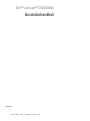 1
1
-
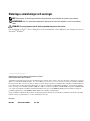 2
2
-
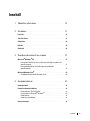 3
3
-
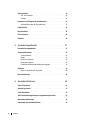 4
4
-
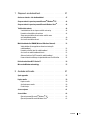 5
5
-
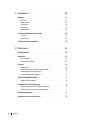 6
6
-
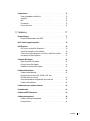 7
7
-
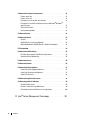 8
8
-
 9
9
-
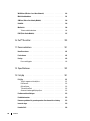 10
10
-
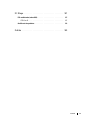 11
11
-
 12
12
-
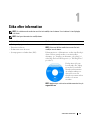 13
13
-
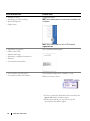 14
14
-
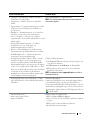 15
15
-
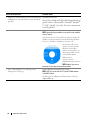 16
16
-
 17
17
-
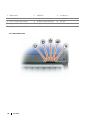 18
18
-
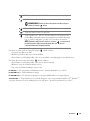 19
19
-
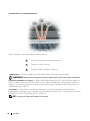 20
20
-
 21
21
-
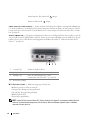 22
22
-
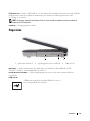 23
23
-
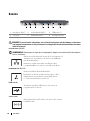 24
24
-
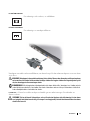 25
25
-
 26
26
-
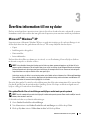 27
27
-
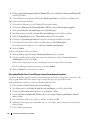 28
28
-
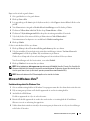 29
29
-
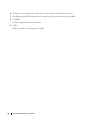 30
30
-
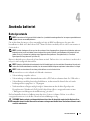 31
31
-
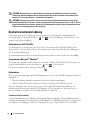 32
32
-
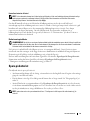 33
33
-
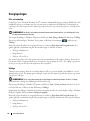 34
34
-
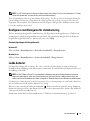 35
35
-
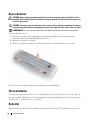 36
36
-
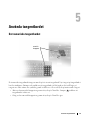 37
37
-
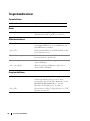 38
38
-
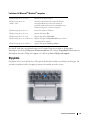 39
39
-
 40
40
-
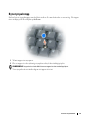 41
41
-
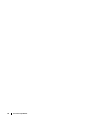 42
42
-
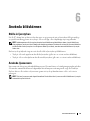 43
43
-
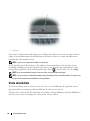 44
44
-
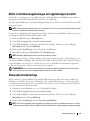 45
45
-
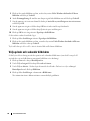 46
46
-
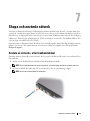 47
47
-
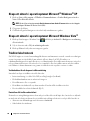 48
48
-
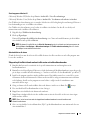 49
49
-
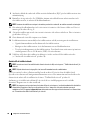 50
50
-
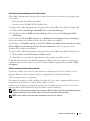 51
51
-
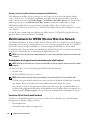 52
52
-
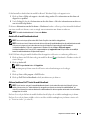 53
53
-
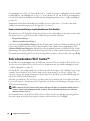 54
54
-
 55
55
-
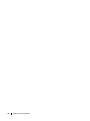 56
56
-
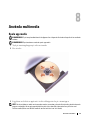 57
57
-
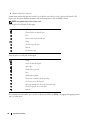 58
58
-
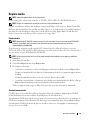 59
59
-
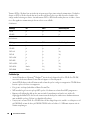 60
60
-
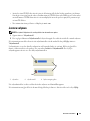 61
61
-
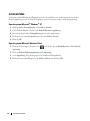 62
62
-
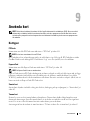 63
63
-
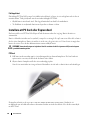 64
64
-
 65
65
-
 66
66
-
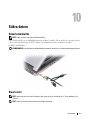 67
67
-
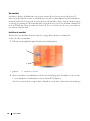 68
68
-
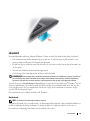 69
69
-
 70
70
-
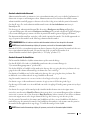 71
71
-
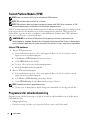 72
72
-
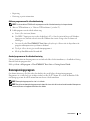 73
73
-
 74
74
-
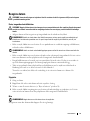 75
75
-
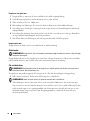 76
76
-
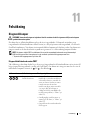 77
77
-
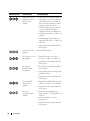 78
78
-
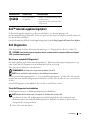 79
79
-
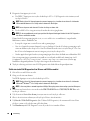 80
80
-
 81
81
-
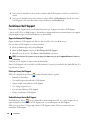 82
82
-
 83
83
-
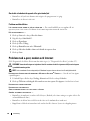 84
84
-
 85
85
-
 86
86
-
 87
87
-
 88
88
-
 89
89
-
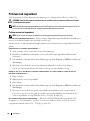 90
90
-
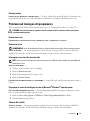 91
91
-
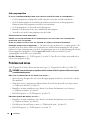 92
92
-
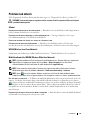 93
93
-
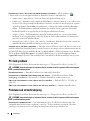 94
94
-
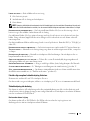 95
95
-
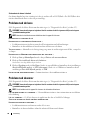 96
96
-
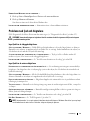 97
97
-
 98
98
-
 99
99
-
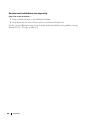 100
100
-
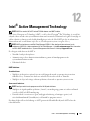 101
101
-
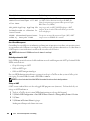 102
102
-
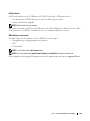 103
103
-
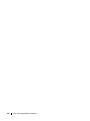 104
104
-
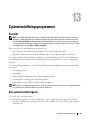 105
105
-
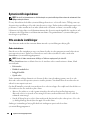 106
106
-
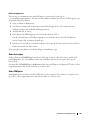 107
107
-
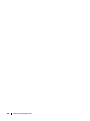 108
108
-
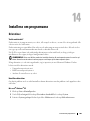 109
109
-
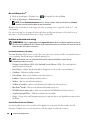 110
110
-
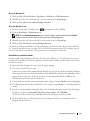 111
111
-
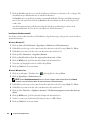 112
112
-
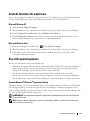 113
113
-
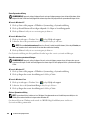 114
114
-
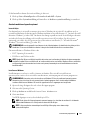 115
115
-
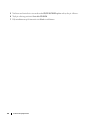 116
116
-
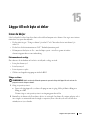 117
117
-
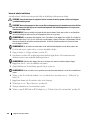 118
118
-
 119
119
-
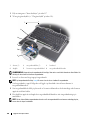 120
120
-
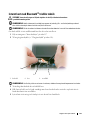 121
121
-
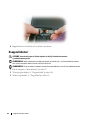 122
122
-
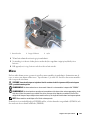 123
123
-
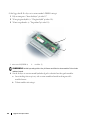 124
124
-
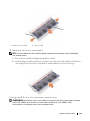 125
125
-
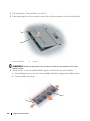 126
126
-
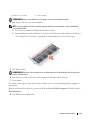 127
127
-
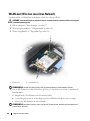 128
128
-
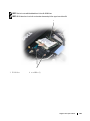 129
129
-
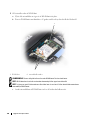 130
130
-
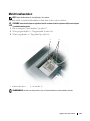 131
131
-
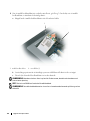 132
132
-
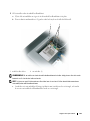 133
133
-
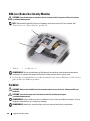 134
134
-
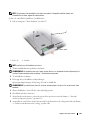 135
135
-
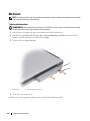 136
136
-
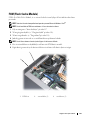 137
137
-
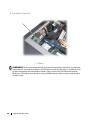 138
138
-
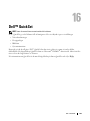 139
139
-
 140
140
-
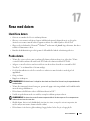 141
141
-
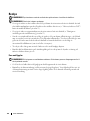 142
142
-
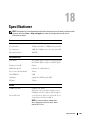 143
143
-
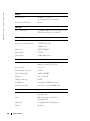 144
144
-
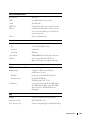 145
145
-
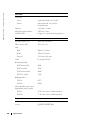 146
146
-
 147
147
-
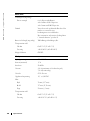 148
148
-
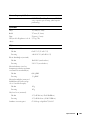 149
149
-
 150
150
-
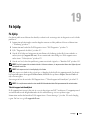 151
151
-
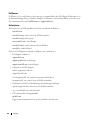 152
152
-
 153
153
-
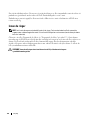 154
154
-
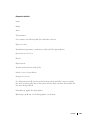 155
155
-
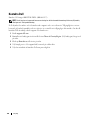 156
156
-
 157
157
-
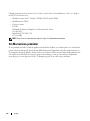 158
158
-
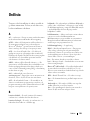 159
159
-
 160
160
-
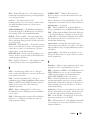 161
161
-
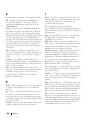 162
162
-
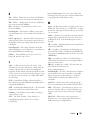 163
163
-
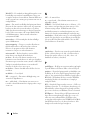 164
164
-
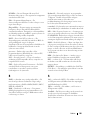 165
165
-
 166
166
-
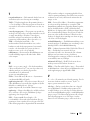 167
167
-
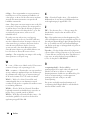 168
168
Dell Latitude D630c Användarguide
- Typ
- Användarguide
- Denna manual är också lämplig för
Relaterade papper
-
Dell Latitude D430 Användarguide
-
Dell Latitude D630 ATG Användarguide
-
Dell Latitude D530 Användarguide
-
Dell Vostro 1000 Bruksanvisning
-
Dell Latitude 120L Användarguide
-
Dell Latitude D520 Användarguide
-
Dell Latitude D420 Användarguide
-
Dell Latitude X300 Användarguide
-
Dell Latitude D531 Användarguide
-
Dell Latitude D820 Användarguide